
Einige Benutzer haben festgestellt, dass im Rechtsklick-Menü kein NVIDIA-Kontrollfeld vorhanden ist, wenn sie im Win10-System mit der rechten Maustaste klicken Der folgende Editor gibt Ihnen eine detaillierte Einführung in die Lösung des Problems, dass im Rechtsklick-Menü von Win10 kein NVIDIA-Kontrollfeld vorhanden ist. Wenn Sie sich für die Methode interessieren, können Sie einen Blick darauf werfen.
1. Klicken Sie mit der rechten Maustaste auf diesen Computer auf dem Desktop und wählen Sie „Verwalten“ in der Menüliste, um ihn zu öffnen.

2. Nachdem Sie die neue Benutzeroberfläche aufgerufen haben, klicken Sie links auf „Geräte-Manager“.

3. Klicken Sie dann rechts auf die Option „Anzeigeadapter“.
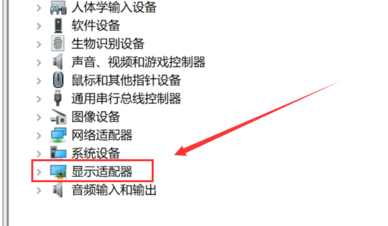
4. Wählen Sie die NVIDIA-Karte aus, klicken Sie mit der rechten Maustaste und wählen Sie „Gerät aktivieren“.
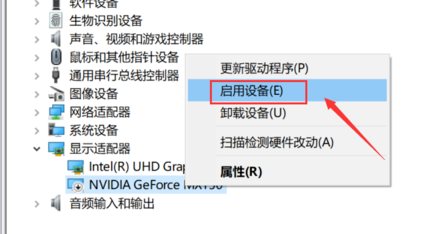
5. Klicken Sie dann links unter „Dienste und Anwendungen“ auf „Dienste“, suchen Sie rechts nach „Nvidia-Anzeige“ und doppelklicken Sie, um es zu öffnen.
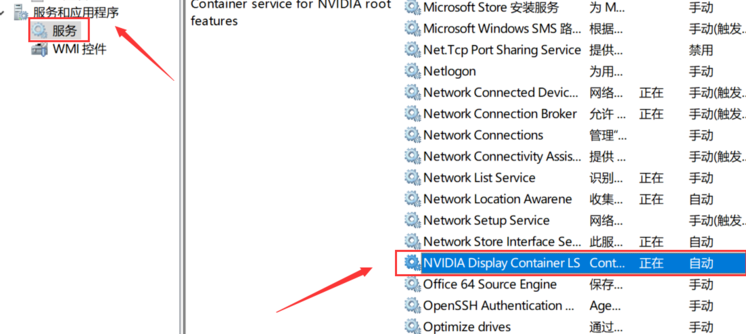
6. Ändern Sie abschließend im sich öffnenden Fenster den „Starttyp“ in „Automatisch“ und klicken Sie unten im „Dienststatus“ auf die Schaltfläche „Start“.

7. Dann gibt es im Rechtsklick-Menü die Option Nvidia-Systemsteuerung.
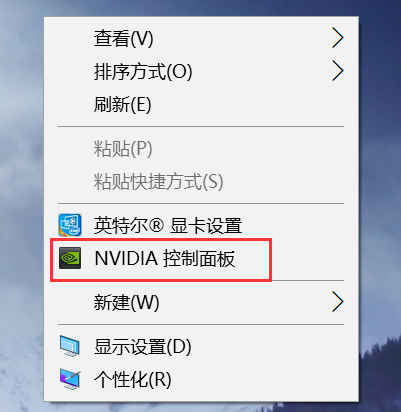
Das obige ist der detaillierte Inhalt vonLösung für das fehlende NVIDIA-Kontrollfeld im Win10-System. Für weitere Informationen folgen Sie bitte anderen verwandten Artikeln auf der PHP chinesischen Website!




